Fix: Die Datei verfügt über Eigenschaften, die nicht an den neuen Speicherort kopiert werden können
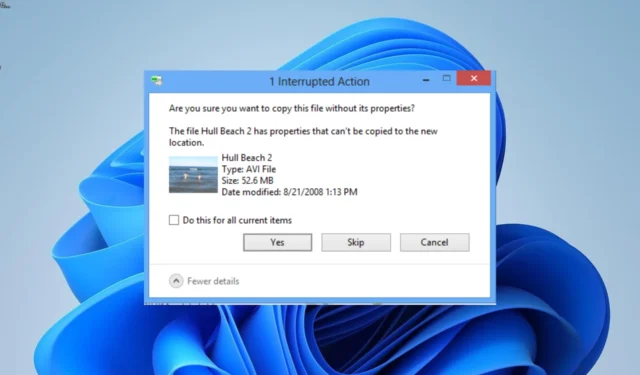
Die Datei verfügt über Eigenschaften, die nicht an einen neuen Speicherort kopiert werden können. Der Fehler tritt normalerweise auf, wenn Benutzer versuchen, Dateien von einem Laufwerk an ein anderes Ziel zu kopieren.
Was bedeutet es, dass Eigenschaften nicht an den neuen Standort kopiert werden können?
Die Datei verfügt über Eigenschaften, die nicht an einen neuen Speicherort kopiert werden können. Der Fehler bedeutet, dass das Format des Quelllaufwerks und des Ziels unterschiedlich ist. Dies geschieht normalerweise, wenn das Quelllaufwerk im NTFS-Format vorliegt, während das Ziel im FAT-Format vorliegt.
Dies führt dazu, dass diese Eigenschaften bei der Übertragung verloren gehen, wenn Sie damit fortfahren. Glücklicherweise funktionieren die Originaldateien auf dem Ziellaufwerk normal.
Wie kann ich den Fehler beheben, dass die Datei Eigenschaften hat, die nicht an einen neuen Speicherort kopiert werden können?
1. Ignorieren Sie die Nachricht
Die beste Lösung für dieses Problem besteht häufig darin, die Nachricht zu ignorieren und mit der Dateiübertragung fortzufahren. Dies liegt daran, dass die Eigenschaften, die nicht an den neuen Speicherort kopiert werden können, für die Funktionalität Ihrer Dateien nicht entscheidend sind.
Wenn Sie diese Fehlermeldung erhalten, ignorieren Sie sie daher in den meisten Fällen. Ihre Dateien funktionieren ohne Probleme wie sie sollten.
2. Laufwerk formatieren
- Drücken Sie die Windows Taste + R , geben Sie diskmgmt.msc ein und klicken Sie auf OK .
- Klicken Sie mit der rechten Maustaste auf das FAT-Laufwerk und wählen Sie Formatieren.
- Klicken Sie nun auf das Dropdown-Menü vor „Dateisystem“ und wählen Sie „NTFS“ aus .
- Geben Sie im Feld Datenträgerbezeichnung einen beliebigen Namen ein .
- Aktivieren Sie abschließend das Kontrollkästchen „Schnellformatierung durchführen“ und klicken Sie auf „OK“ .
Wenn die Datei Eigenschaften aufweist, die nicht an einen neuen Speicherort kopiert werden können, erweist sich der Fehler für Sie als problematisch, Sie müssen das Laufwerk auf NTFS formatieren. Dadurch wird der Formatunterschied dauerhaft beseitigt und dieser Fehler behoben.
3. Dateiberechtigungen ändern
- Drücken Sie die Windows Taste +, E um den Datei-Explorer zu öffnen.
- Klicken Sie mit der rechten Maustaste auf die Datei, die Sie übertragen möchten, und wählen Sie Eigenschaften aus .
- Klicken Sie nun oben auf die Registerkarte Sicherheit .
- Wählen Sie als Nächstes Ihr Benutzerkonto aus und klicken Sie auf die Schaltfläche Bearbeiten .
- Aktivieren Sie abschließend alle Kästchen im Abschnitt „Zulassen“ und klicken Sie auf „OK“ .
Wenn Sie den Fehler „Die Datei verfügt über Eigenschaften, die nicht kopiert werden können“ erhalten, obwohl Quelle und Ziel dasselbe Format haben, können Sie den Fehler umgehen, indem Sie alle Berechtigungen für die Dateien zulassen.
4. Komprimieren Sie die Datei
- Drücken Sie die Windows Taste + E und klicken Sie mit der rechten Maustaste auf die Datei, die Sie senden möchten.
- Wählen Sie die Option Senden an .
- Wählen Sie nun die Option „Komprimierter (komprimierter) Ordner“ .
- Warten Sie abschließend, bis die Komprimierung abgeschlossen ist, und übertragen Sie stattdessen die komprimierte Datei.
Eine schnelle Möglichkeit, den Fehler „Datei verfügt über Eigenschaften, die nicht an einen neuen Speicherort kopiert werden können“ zu umgehen, besteht darin, die Datei vor dem Senden zu komprimieren. Dies wird Ihnen helfen, die Übertragung ohne Probleme abzuschließen.
Die Datei verfügt über Eigenschaften, die nicht an einen neuen Speicherort kopiert werden können. Der Fehler ist eines der am wenigsten besorgniserregenden Probleme, mit denen Benutzer auf Windows-PCs konfrontiert werden. In den meisten Fällen müssen Sie die Nachricht einfach ignorieren.
Teilen Sie uns gerne in den Kommentaren unten mit, ob Sie das Problem mit einer unserer Lösungen beheben konnten.



Schreibe einen Kommentar